Rumah >Tutorial perisian >Perisian komputer >Tutorial menambah label bingkai pada bingkai utama Flash
Tutorial menambah label bingkai pada bingkai utama Flash
- WBOYWBOYWBOYWBOYWBOYWBOYWBOYWBOYWBOYWBOYWBOYWBOYWBke hadapan
- 2024-04-10 11:10:13621semak imbas
Editor PHP Apple membawakan anda tutorial tentang menambah tag bingkai pada bingkai utama Flash. Dalam proses pengeluaran animasi Flash, penambahan teg boleh membantu kami mengawal main balik dan lompatan animasi dengan lebih baik, meningkatkan kecekapan pengeluaran dan pengalaman pengguna. Melalui tutorial ini, anda akan belajar cara menambah label bingkai pada bingkai utama untuk kawalan dan operasi yang lebih tepat. Mari kita meneroka bersama-sama!
1 Buka Flash dan pilih untuk mencipta projek animasi kilat baharu dalam antara muka perisian permulaan Flash.
2 Selepas mencipta projek animasi Flash baharu, gunakan alat lukisan grafik untuk melukis grafik asas pada pentas Flash.
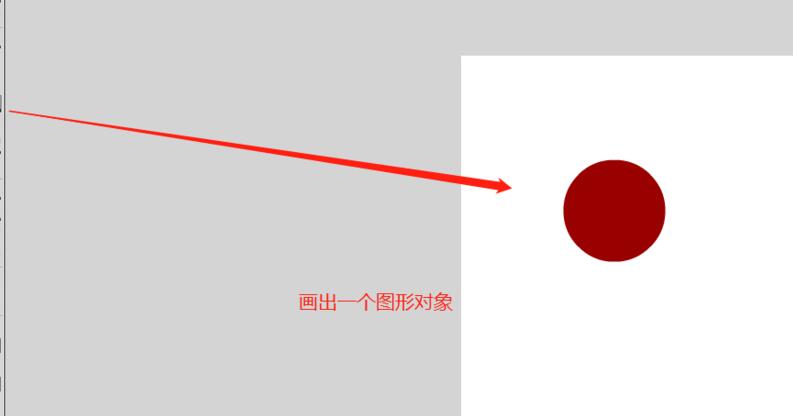
3 Cipta animasi kilat bentuk tween yang ringkas dalam garis masa dengan melukis grafik.
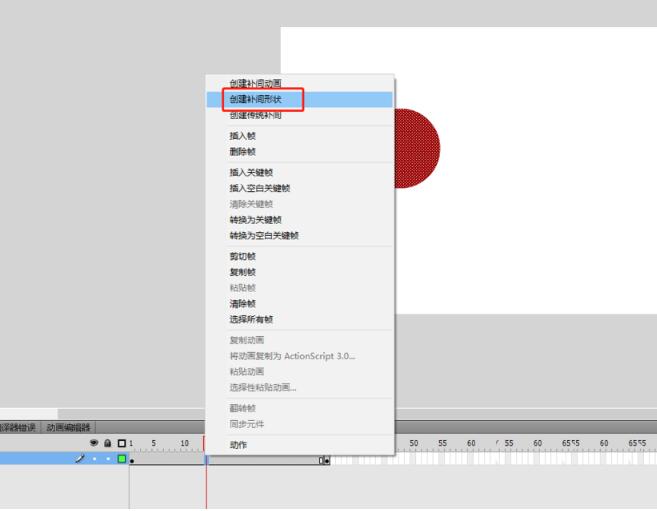
4 Pilih bingkai utama untuk menetapkan label bingkai Di sini, pilih bingkai utama pertama, kemudian buka tetingkap sifat dan cari pilihan label.
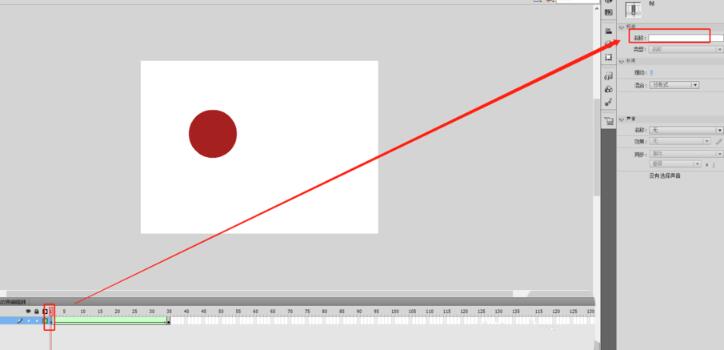
5. Masukkan nama label bingkai kunci pertama dalam pilihan label Di sini saya masukkan [Deformation Animation].
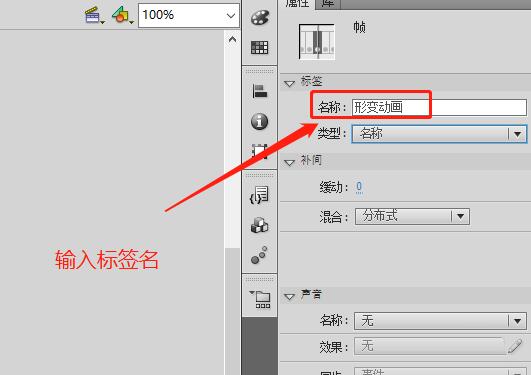
6 Apabila anda melihat bingkai utama pertama garis masa, anda akan melihat label bingkai tambahan. Ini memudahkan kami melihat projek animasi Flash yang kompleks.
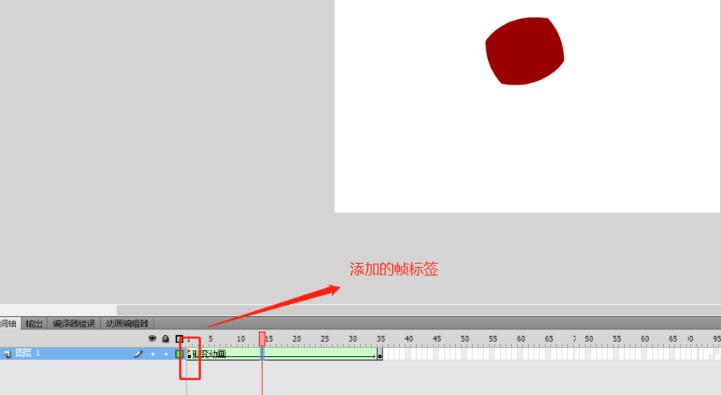
Atas ialah kandungan terperinci Tutorial menambah label bingkai pada bingkai utama Flash. Untuk maklumat lanjut, sila ikut artikel berkaitan lain di laman web China PHP!
Artikel berkaitan
Lihat lagi- Bagaimana untuk melihat permainan tersembunyi di Steam
- Bagaimana untuk menggunakan perisian yang sesuai untuk membuka fail dll pada komputer win10?
- Bagaimana untuk menetapkan kata laluan akaun yang disimpan dan melihat kata laluan akaun pengguna yang disimpan dalam Pelayar 360
- Cara menggunakan CAD untuk menandakan semua dimensi dengan satu klik
- Cara membatalkan lompatan automatik IE ke tepi

